uwp 的个人名片
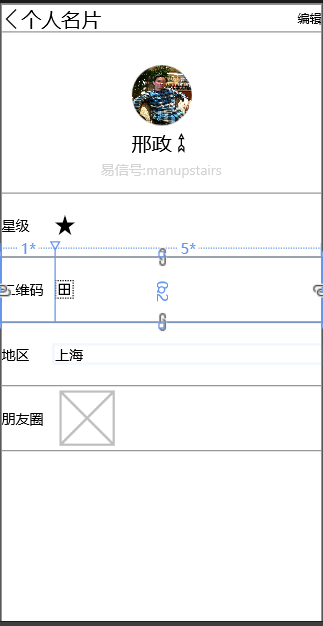
xml code
----------------------------------------------------------------------
<Page
x:Class="AdaptiveLayout.MainPage"
xmlns="http://schemas.microsoft.com/winfx/2006/xaml/presentation"
xmlns:x="http://schemas.microsoft.com/winfx/2006/xaml"
xmlns:local="using:AdaptiveLayout"
xmlns:d="http://schemas.microsoft.com/expression/blend/2008"
xmlns:mc="http://schemas.openxmlformats.org/markup-compatibility/2006"
mc:Ignorable="d">
<Grid x:Name="GridRootLayout" Background="{ThemeResource ApplicationPageBackgroundThemeBrush}" Margin="12">
<VisualStateManager.VisualStateGroups>
<VisualStateGroup>
<VisualState >
<VisualState.StateTriggers>
<AdaptiveTrigger MinWindowWidth="769" />
</VisualState.StateTriggers>
<VisualState.Setters>
<Setter Target="GridRootLayout.HorizontalAlignment" Value="Left"></Setter>
<Setter Target="GridRootLayout.VerticalAlignment" Value="Top"></Setter>
<Setter Target="GridRootLayout.Width" Value="320"></Setter>
<Setter Target="GridRootLayout.Height" Value="640"></Setter>
</VisualState.Setters>
</VisualState>
</VisualStateGroup>
</VisualStateManager.VisualStateGroups>
<Grid.RowDefinitions>
<RowDefinition Height="Auto"></RowDefinition>
<RowDefinition Height="2.5*"></RowDefinition>
<RowDefinition Height="*"></RowDefinition>
<RowDefinition Height="*"></RowDefinition>
<RowDefinition Height="*"></RowDefinition>
<RowDefinition Height="*"></RowDefinition>
<RowDefinition Height="3*"></RowDefinition>
</Grid.RowDefinitions>
<Grid Grid.Row="0">
<Grid.ColumnDefinitions>
<ColumnDefinition Width="Auto"></ColumnDefinition>
<ColumnDefinition Width="*"></ColumnDefinition>
<ColumnDefinition Width="Auto"></ColumnDefinition>
</Grid.ColumnDefinitions>
<FontIcon Grid.Column="0" Glyph="" />
<TextBlock Grid.Column="1" Style="{StaticResource SubtitleTextBlockStyle}" HorizontalAlignment="Left">个人名片</TextBlock>
<TextBlock Grid.Column="2" Style="{StaticResource CaptionTextBlockStyle}" VerticalAlignment="Center" >编辑</TextBlock>
</Grid>
<Grid Grid.Row="1">
<Grid.RowDefinitions>
<RowDefinition Height="*"></RowDefinition>
<RowDefinition Height="Auto"></RowDefinition>
<RowDefinition Height="*"></RowDefinition>
<RowDefinition Height="*"></RowDefinition>
</Grid.RowDefinitions>
<Ellipse Grid.Row="1" Width="60" Height="60" >
<Ellipse.Fill>
<ImageBrush ImageSource="Assets/xingzheng.jpg" ></ImageBrush>
</Ellipse.Fill>
</Ellipse>
<StackPanel Grid.Row="2" Orientation="Horizontal" HorizontalAlignment="Center">
<TextBlock Style="{StaticResource SubtitleTextBlockStyle}" VerticalAlignment="Center">邢政</TextBlock>
<FontIcon Glyph=""></FontIcon>
</StackPanel>
<StackPanel Grid.Row="3" Orientation="Horizontal" HorizontalAlignment="Center">
<TextBlock Style="{StaticResource BodyTextBlockStyle}" Foreground="LightGray">易信号:</TextBlock>
<TextBlock Style="{StaticResource BodyTextBlockStyle}" Foreground="LightGray">manupstairs</TextBlock>
</StackPanel>
</Grid>
<Grid Grid.Row="2" BorderThickness="0,0,0,1" BorderBrush="#EEEEEE">
<Grid.ColumnDefinitions>
<ColumnDefinition></ColumnDefinition>
<ColumnDefinition Width="5*"></ColumnDefinition>
</Grid.ColumnDefinitions>
<TextBlock VerticalAlignment="Center">星级</TextBlock>
<FontIcon Grid.Column="1" Glyph="" HorizontalAlignment="Left" />
</Grid>
<Grid Grid.Row="3" BorderThickness="0,0,0,1" BorderBrush="#EEEEEE">
<Grid.ColumnDefinitions>
<ColumnDefinition></ColumnDefinition>
<ColumnDefinition Width="5*"></ColumnDefinition>
</Grid.ColumnDefinitions>
<TextBlock VerticalAlignment="Center">二维码</TextBlock>
<FontIcon Grid.Column="1" Glyph="" HorizontalAlignment="Left"></FontIcon>
</Grid>
<Grid Grid.Row="4" BorderThickness="0,0,0,1" BorderBrush="#EEEEEE">
<Grid.ColumnDefinitions>
<ColumnDefinition></ColumnDefinition>
<ColumnDefinition Width="5*"></ColumnDefinition>
</Grid.ColumnDefinitions>
<TextBlock VerticalAlignment="Center">地区</TextBlock>
<TextBlock Grid.Column="1" VerticalAlignment="Center">上海</TextBlock>
</Grid>
<Grid Grid.Row="5" BorderThickness="0,0,0,1" BorderBrush="#EEEEEE">
<Grid.ColumnDefinitions>
<ColumnDefinition></ColumnDefinition>
<ColumnDefinition Width="5*"></ColumnDefinition>
</Grid.ColumnDefinitions>
<TextBlock VerticalAlignment="Center">朋友圈</TextBlock>
<Image Grid.Column="1" Source="Assets/Square44x44Logo.png" HorizontalAlignment="Left" ></Image>
</Grid>
</Grid>
</Page>
<Page x:Class="AdaptiveLayout.MainPage" xmlns="http://schemas.microsoft.com/winfx/2006/xaml/presentation" xmlns:x="http://schemas.microsoft.com/winfx/2006/xaml" xmlns:local="using:AdaptiveLayout" xmlns:d="http://schemas.microsoft.com/expression/blend/2008" xmlns:mc="http://schemas.openxmlformats.org/markup-compatibility/2006" mc:Ignorable="d">
<Grid x:Name="GridRootLayout" Background="{ThemeResource ApplicationPageBackgroundThemeBrush}" Margin="12"> <VisualStateManager.VisualStateGroups> <VisualStateGroup> <VisualState > <VisualState.StateTriggers> <AdaptiveTrigger MinWindowWidth="769" /> </VisualState.StateTriggers> <VisualState.Setters> <Setter Target="GridRootLayout.HorizontalAlignment" Value="Left"></Setter> <Setter Target="GridRootLayout.VerticalAlignment" Value="Top"></Setter> <Setter Target="GridRootLayout.Width" Value="320"></Setter> <Setter Target="GridRootLayout.Height" Value="640"></Setter> </VisualState.Setters> </VisualState> </VisualStateGroup> </VisualStateManager.VisualStateGroups> <Grid.RowDefinitions> <RowDefinition Height="Auto"></RowDefinition> <RowDefinition Height="2.5*"></RowDefinition> <RowDefinition Height="*"></RowDefinition> <RowDefinition Height="*"></RowDefinition> <RowDefinition Height="*"></RowDefinition> <RowDefinition Height="*"></RowDefinition> <RowDefinition Height="3*"></RowDefinition> </Grid.RowDefinitions>
<Grid Grid.Row="0"> <Grid.ColumnDefinitions> <ColumnDefinition Width="Auto"></ColumnDefinition> <ColumnDefinition Width="*"></ColumnDefinition> <ColumnDefinition Width="Auto"></ColumnDefinition> </Grid.ColumnDefinitions> <FontIcon Grid.Column="0" Glyph="" /> <TextBlock Grid.Column="1" Style="{StaticResource SubtitleTextBlockStyle}" HorizontalAlignment="Left">个人名片</TextBlock> <TextBlock Grid.Column="2" Style="{StaticResource CaptionTextBlockStyle}" VerticalAlignment="Center" >编辑</TextBlock> </Grid>
<Grid Grid.Row="1"> <Grid.RowDefinitions> <RowDefinition Height="*"></RowDefinition> <RowDefinition Height="Auto"></RowDefinition> <RowDefinition Height="*"></RowDefinition> <RowDefinition Height="*"></RowDefinition> </Grid.RowDefinitions> <Ellipse Grid.Row="1" Width="60" Height="60" > <Ellipse.Fill> <ImageBrush ImageSource="Assets/xingzheng.jpg" ></ImageBrush> </Ellipse.Fill> </Ellipse> <StackPanel Grid.Row="2" Orientation="Horizontal" HorizontalAlignment="Center"> <TextBlock Style="{StaticResource SubtitleTextBlockStyle}" VerticalAlignment="Center">邢政</TextBlock> <FontIcon Glyph=""></FontIcon> </StackPanel> <StackPanel Grid.Row="3" Orientation="Horizontal" HorizontalAlignment="Center"> <TextBlock Style="{StaticResource BodyTextBlockStyle}" Foreground="LightGray">易信号:</TextBlock> <TextBlock Style="{StaticResource BodyTextBlockStyle}" Foreground="LightGray">manupstairs</TextBlock> </StackPanel> </Grid>
<Grid Grid.Row="2" BorderThickness="0,0,0,1" BorderBrush="#EEEEEE"> <Grid.ColumnDefinitions> <ColumnDefinition></ColumnDefinition> <ColumnDefinition Width="5*"></ColumnDefinition> </Grid.ColumnDefinitions> <TextBlock VerticalAlignment="Center">星级</TextBlock> <FontIcon Grid.Column="1" Glyph="" HorizontalAlignment="Left" /> </Grid> <Grid Grid.Row="3" BorderThickness="0,0,0,1" BorderBrush="#EEEEEE"> <Grid.ColumnDefinitions> <ColumnDefinition></ColumnDefinition> <ColumnDefinition Width="5*"></ColumnDefinition> </Grid.ColumnDefinitions> <TextBlock VerticalAlignment="Center">二维码</TextBlock> <FontIcon Grid.Column="1" Glyph="" HorizontalAlignment="Left"></FontIcon> </Grid> <Grid Grid.Row="4" BorderThickness="0,0,0,1" BorderBrush="#EEEEEE"> <Grid.ColumnDefinitions> <ColumnDefinition></ColumnDefinition> <ColumnDefinition Width="5*"></ColumnDefinition> </Grid.ColumnDefinitions> <TextBlock VerticalAlignment="Center">地区</TextBlock> <TextBlock Grid.Column="1" VerticalAlignment="Center">上海</TextBlock> </Grid> <Grid Grid.Row="5" BorderThickness="0,0,0,1" BorderBrush="#EEEEEE"> <Grid.ColumnDefinitions> <ColumnDefinition></ColumnDefinition> <ColumnDefinition Width="5*"></ColumnDefinition> </Grid.ColumnDefinitions> <TextBlock VerticalAlignment="Center">朋友圈</TextBlock> <Image Grid.Column="1" Source="Assets/Square44x44Logo.png" HorizontalAlignment="Left" ></Image> </Grid> </Grid></Page>
uwp 的个人名片的更多相关文章
- UWP/Win10新特性系列—Drag&Drop 拖动打开文件
在Win10 App开发中,微软新增了系统PC文件与UWP 之间的文件拖拽行为,它支持将系统磁盘上的文件以拖拽的形式拖入App中并处理,在前不久的微软build 2015开发者大会上微软展示的UWP版 ...
- 旺信UWP倒计时
Bug数量: 2016/3/8: 34 2016/3/9: 40(一堆新Bug到来) 2016/3/10: 21(邀请用户内测,一大波虫子即将到来) 2016/3/11: 10(预期的一大波Bug还没 ...
- UWP 律师查询 MVVM
APP简介 律师查询是基于聚合数据的律师查询接口做的,这个接口目前处于停用状态,但是,由于我是之前申请的,所以,还可以用,应该是无法再申请了. 效果图 开发 一.HttpHelper 既然是请求接口的 ...
- 领域驱动和MVVM应用于UWP开发的一些思考
领域驱动和MVVM应用于UWP开发的一些思考 0x00 起因 有段时间没写博客了,其实最近本来是根据梳理的MSDN上的资料(UWP开发目录整理)有条不紊的进行UWP学习的.学习中有了心得体会或遇到了问 ...
- UWP中实现自定义标题栏
UWP中实现自定义标题栏 0x00 起因 在UWP开发中,有时候我们希望实现自定义标题栏,例如在标题栏中加入搜索框.按钮之类的控件.搜了下资料居然在一个日文网站找到了一篇介绍这个主题的文章: http ...
- UWP中新加的数据绑定方式x:Bind分析总结
UWP中新加的数据绑定方式x:Bind分析总结 0x00 UWP中的x:Bind 由之前有过WPF开发经验,所以在学习UWP的时候直接省略了XAML.数据绑定等几个看着十分眼熟的主题.学习过程中倒是也 ...
- MVVM框架从WPF移植到UWP遇到的问题和解决方法
MVVM框架从WPF移植到UWP遇到的问题和解决方法 0x00 起因 这几天开始学习UWP了,之前有WPF经验,所以总体感觉还可以,看了一些基础概念和主题,写了几个测试程序,突然想起来了前一段时间在W ...
- UWP学习目录整理
UWP学习目录整理 0x00 可以忽略的废话 10月6号靠着半听半猜和文字直播的补充看完了微软的秋季新品发布会,信仰充值成功,对UWP的开发十分感兴趣,打算后面找时间学习一下.谁想到学习的欲望越来越强 ...
- UWP开发必备:常用数据列表控件汇总比较
今天是想通过实例将UWP开发常用的数据列表做汇总比较,作为以后项目开发参考.UWP开发必备知识点总结请参照[UWP开发必备以及常用知识点总结]. 本次主要讨论以下控件: GridView:用于显示数据 ...
随机推荐
- Java基础00-分支语句6
1. 流程控制 1.1 流程控制语句概述 1.2 流程控制语句分类 1.3 顺序结构 2. if语句 2.1 if语句格式1 适合一种情况的判断 执行流程图: 2.2 if语句格式2 适合两种情况的判 ...
- 【路径规划】 Optimal Trajectory Generation for Dynamic Street Scenarios in a Frenet Frame (附python代码实例)
参考与前言 2010年,论文 Optimal Trajectory Generation for Dynamic Street Scenarios in a Frenet Frame 地址:https ...
- SpringBoot整合Shiro实现权限控制
目录 1.SpringBoot整合Shiro 1.1.shiro简介 1.2.代码的具体实现 1.2.1.Maven的配置 1.2.2.整合需要实现的类 1.2.3.项目结构 1.2.4.ShiroC ...
- noip模拟23[联·赛·题]
\(noip模拟23\;solutions\) 怎么说呢??这个考试考得是非常的惨烈,一共拿了70分,为啥呢 因为我第一题和第三题爆零了,然后第二题拿到了70分,还是贪心的分数 第一题和第二题我调了好 ...
- html自定义加载动画
整体代码 HTML 实现自定义加载动画,话不多说如下代码所示: <!DOCTYPE html> <html lang="en"> <head> ...
- P7473 [NOI Online 2021 入门组] 重力球
P7473 [NOI Online 2021 入门组] 重力球 题意 给你一个正方形平面,某些位置有障碍,对于平面上两个球,每次你可以改变重力方向使两个球下落到最底端,求使两个球位置重合的最小改变重力 ...
- 【洛谷P2028 龙兄摘苹果】动态规划
分析 第二类striling数 考虑最后一个数到底是放在之前的任意一个集合内,还是自成一个集合 \[F_{i\ j}=F_{i-1\ j-1}+j\times F_{i-1,j} \] AC代码 #i ...
- YsoSerial 工具常用Payload分析之CC5、6(三)
前言 这是common-collections 反序列化的第三篇文章,这次分析利用链CC5和CC6,先看下Ysoserial CC5 payload: public BadAttributeValue ...
- 第二十七篇 -- QTreeWidget总结
前言 之前写过几篇关于TreeWidget的文章,不过不方便查阅,特此重新整合作为总结.不过关于QtDesigner画图,还是不重新写了,看 第一篇 就OK. 准备工作 1. 用QtDesigner画 ...
- endnote x9.3.3 for windows安装教程
EndNote X9.3.3 是一款非常nice的实用型文献管理软件,EndNote X9功能极其强劲,便捷好用.本文提供EndNote X9.3.3安装破解激活教程.方法,内附EndNote x9. ...
